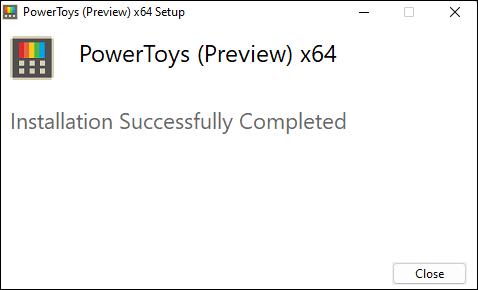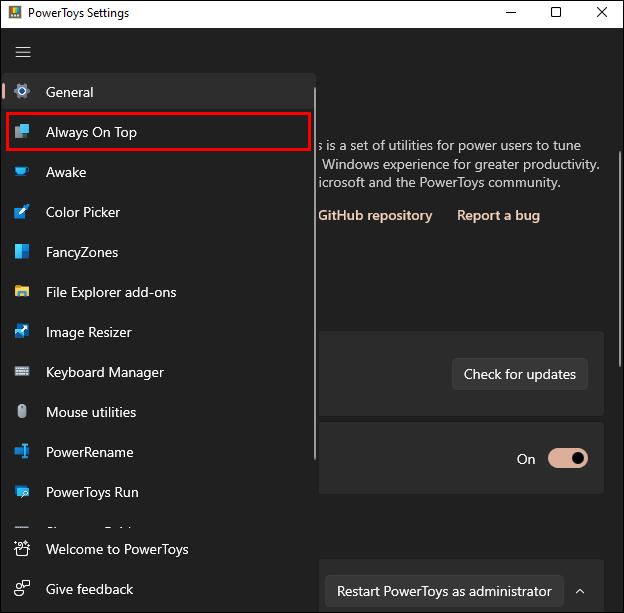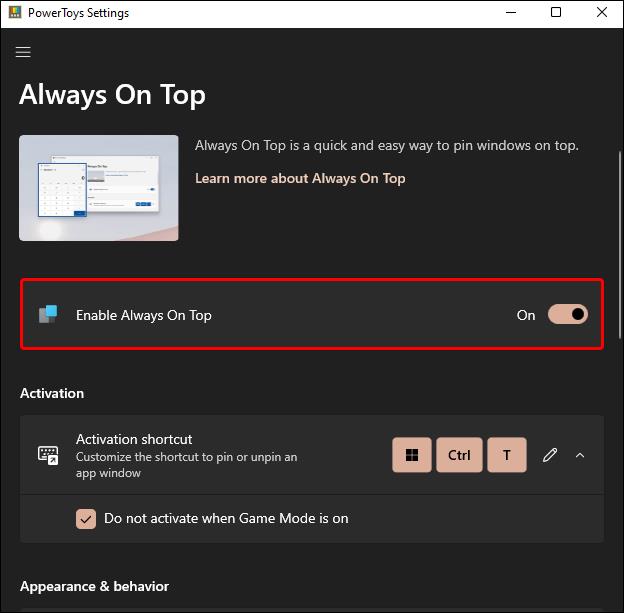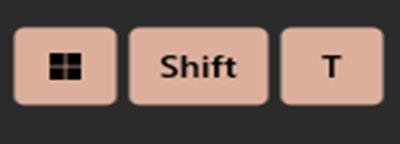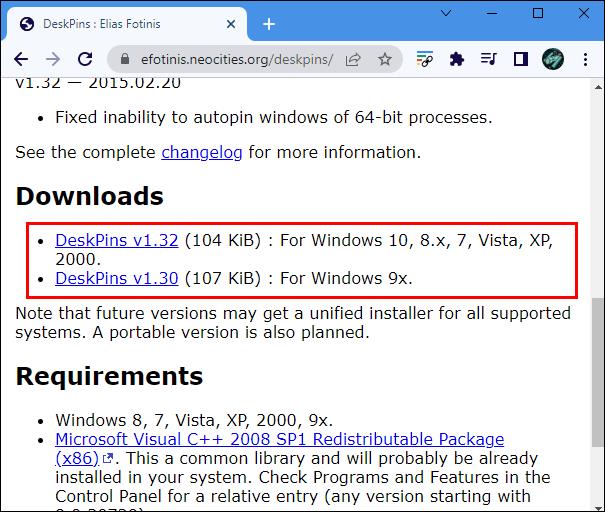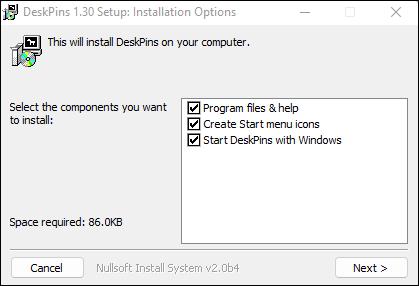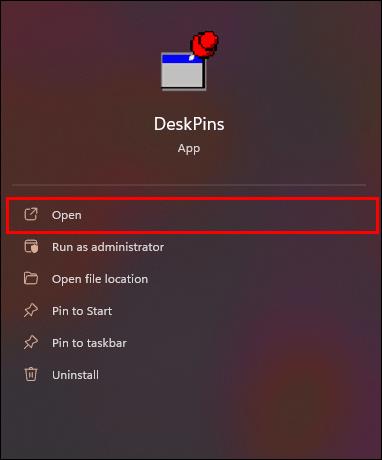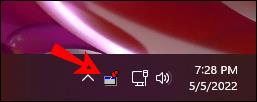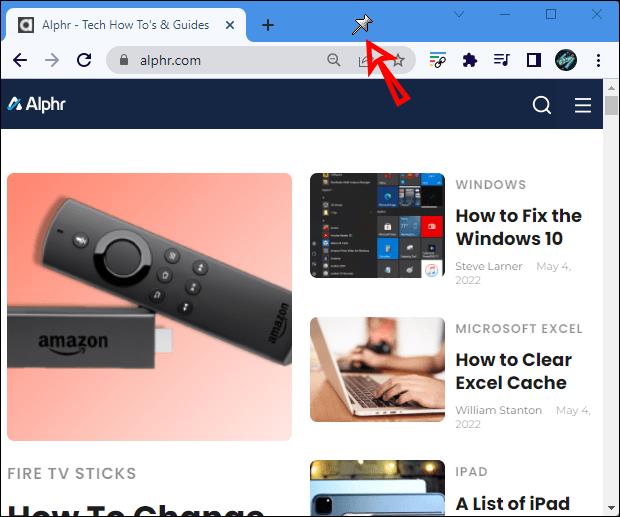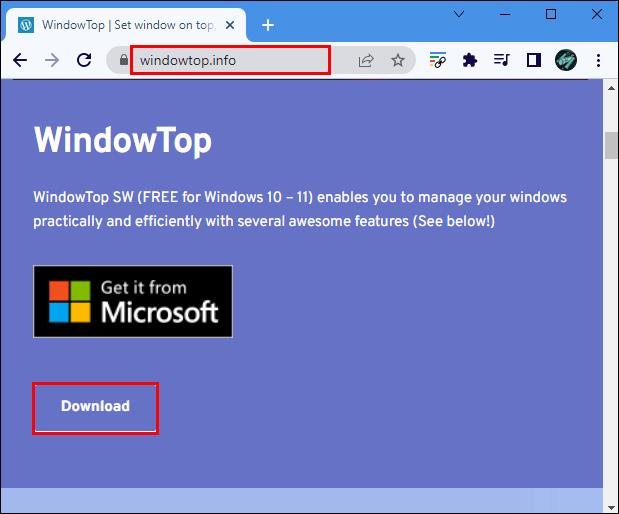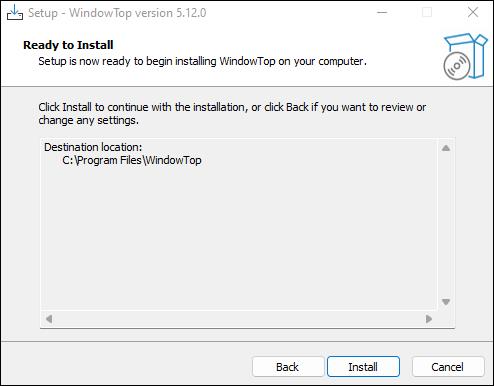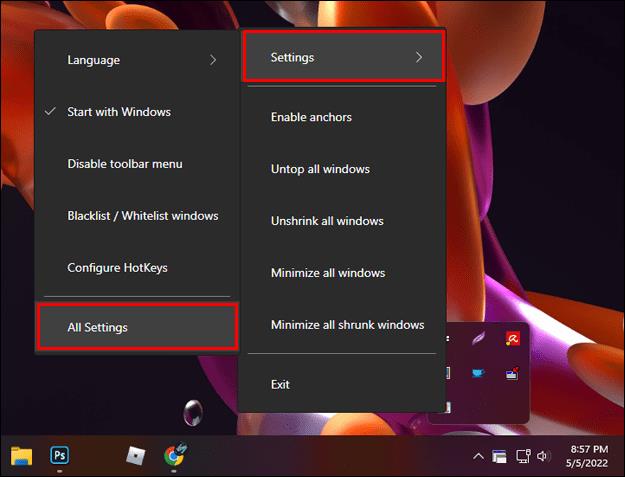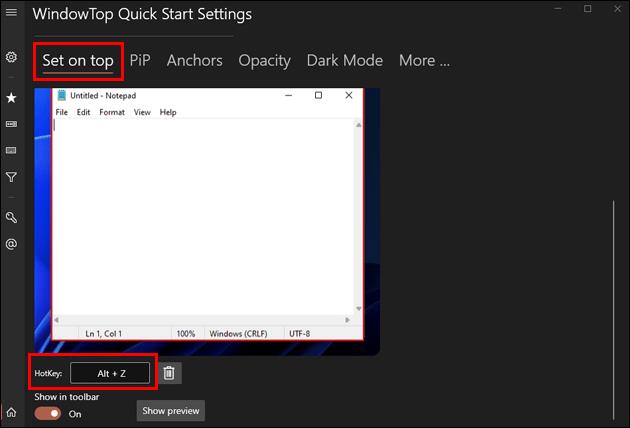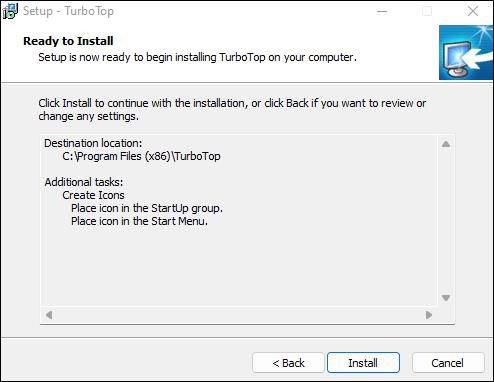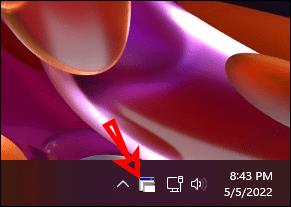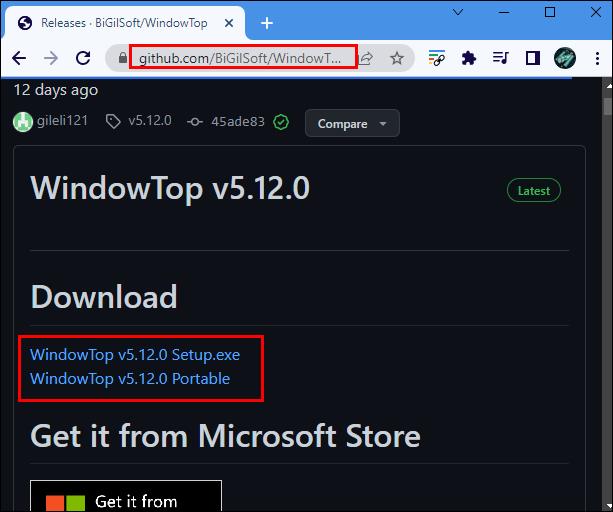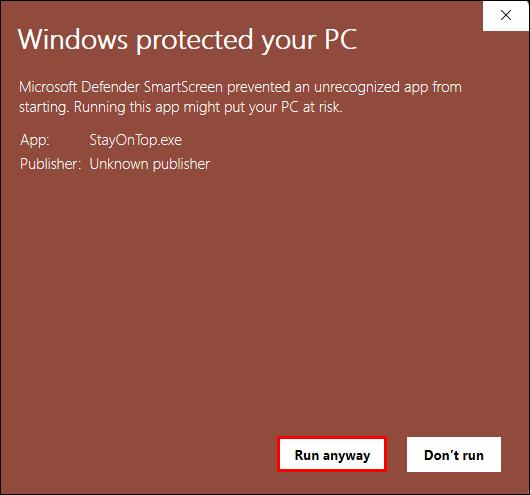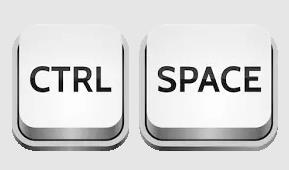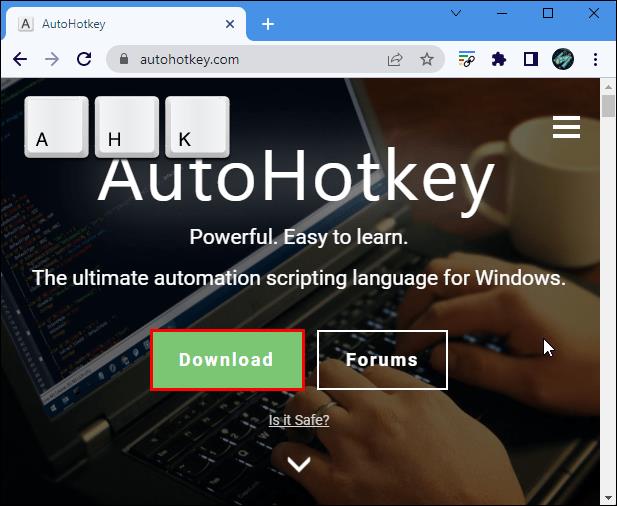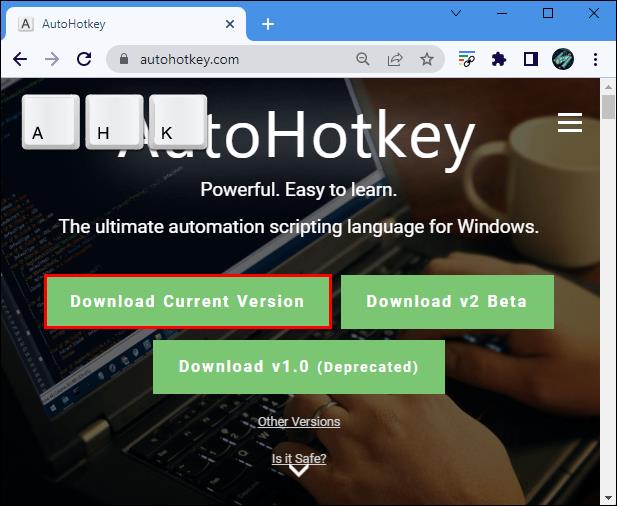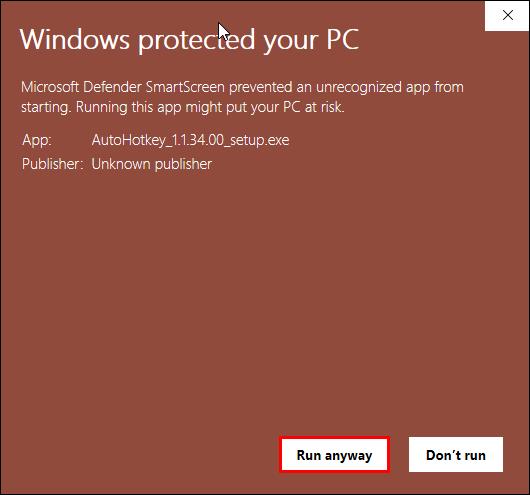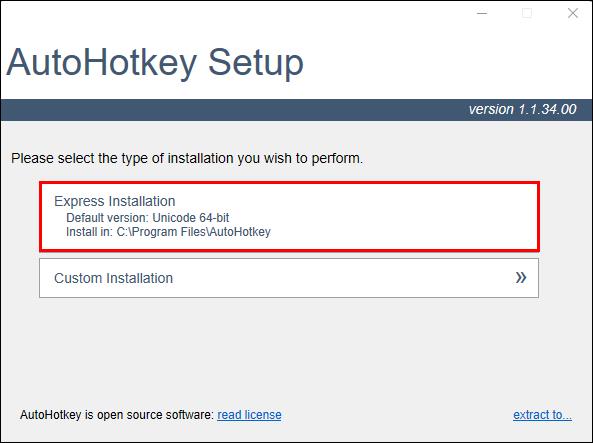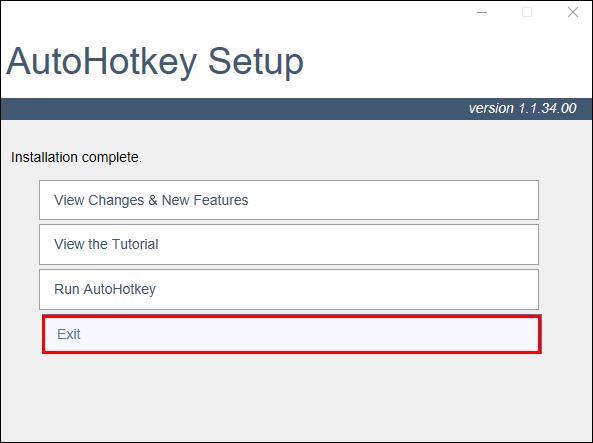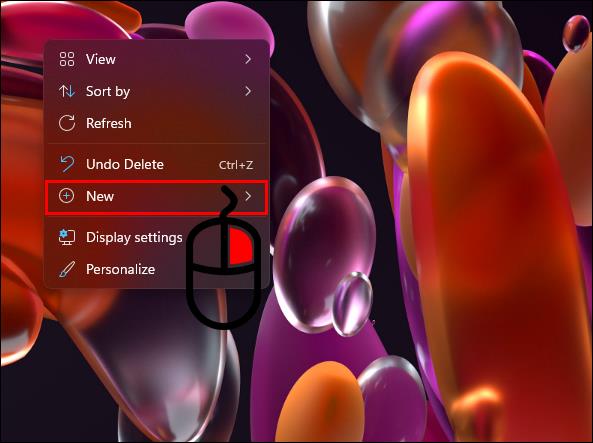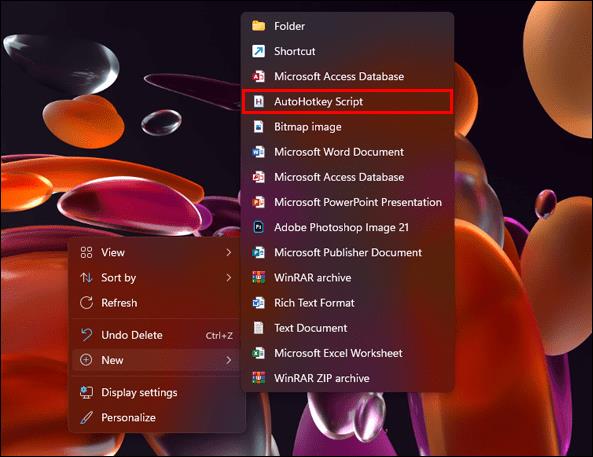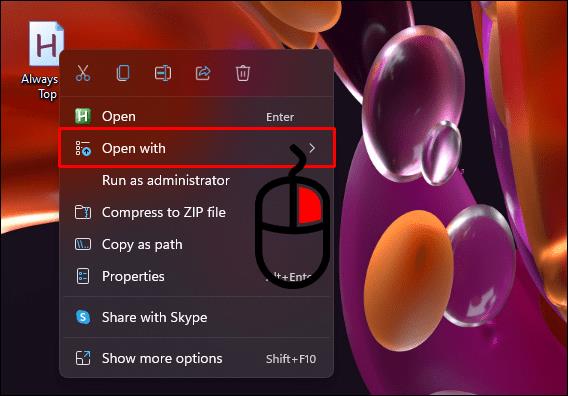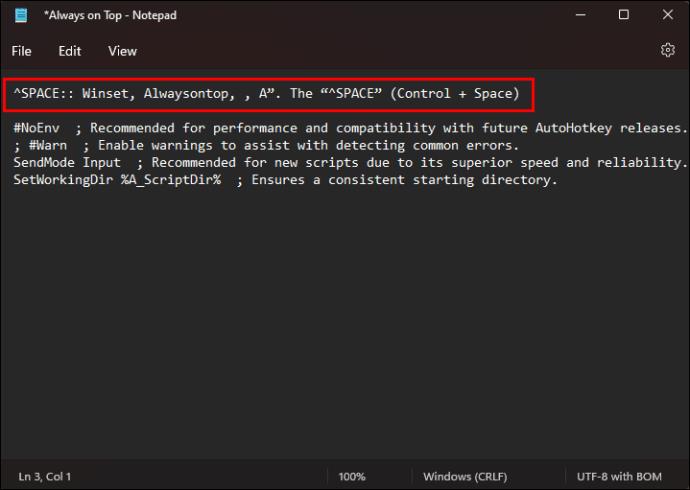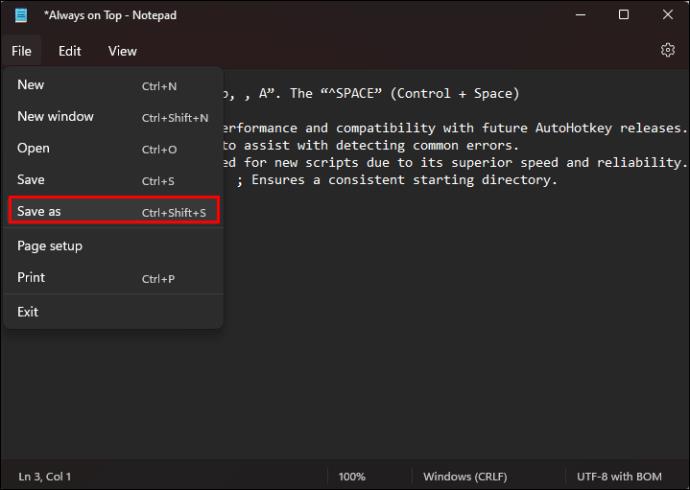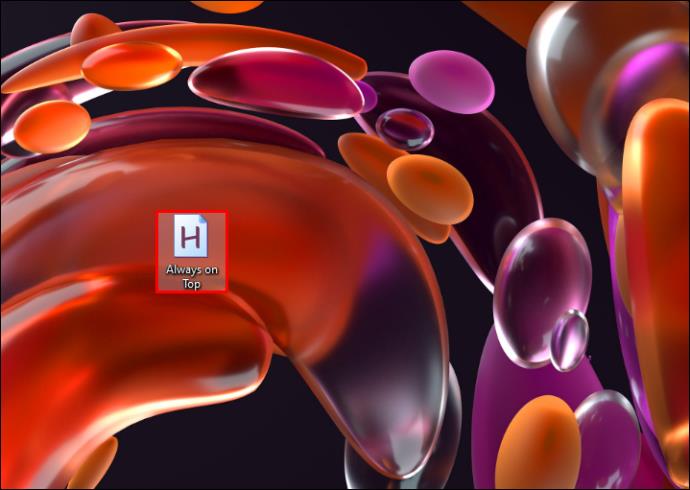Εάν συχνά χρειάζεται να κρατάτε πολλά παράθυρα ανοιχτά ταυτόχρονα, μάλλον αναζητάτε έναν τρόπο να απλοποιήσετε το άλμα μεταξύ τους. Η διατήρηση ενός παραθύρου πάντα στην κορυφή μπορεί να σας βοηθήσει να είστε πιο παραγωγικοί και να ολοκληρώσετε τις εργασίες σας πιο γρήγορα. Δυστυχώς, τα Windows δεν έχουν προσφέρει μια ενσωματωμένη επιλογή για τη διατήρηση ενός παραθύρου πάντα στην κορυφή. Ωστόσο, αυτό δεν σημαίνει ότι η δυνατότητα δεν είναι διαθέσιμη.

Πώς να διατηρήσετε ένα παράθυρο πάντα στην κορυφή στα Windows 11
Υπάρχουν διάφοροι τρόποι για να διατηρήσετε ένα παράθυρο πάντα στην κορυφή στα Windows 11. Όλοι τους είναι απλοί, φιλικοί προς το χρήστη και δωρεάν στη χρήση. Διαβάστε παρακάτω για να μάθετε περισσότερα.
Πώς να διατηρήσετε ένα παράθυρο πάντα ανοιχτό στα Windows 11 με το Microsoft PowerToys
Όπως αναφέρθηκε, τα Windows 11 δεν έχουν ενσωματωμένη δυνατότητα που να σας επιτρέπει να διατηρείτε ένα παράθυρο πάντα στην κορυφή. Αλλά η Microsoft αναγνώρισε την ανάγκη για αυτήν την απλή αλλά αποτελεσματική επιλογή και την πρόσθεσε στην πιο πρόσφατη έκδοση PowerToys . Το Microsoft PowerToys είναι ένα σύνολο βοηθητικών προγραμμάτων που επιτρέπουν στους χρήστες να προσαρμόζουν τα Windows τους για μεγαλύτερη παραγωγικότητα. Τα βοηθητικά προγράμματα είναι διαθέσιμα για Windows 95, Windows XP, Windows 10 και Windows 11.
Δείτε τι πρέπει να κάνετε για να χρησιμοποιήσετε το Microsoft PowerToys για να διατηρείτε ένα παράθυρο πάντα στην κορυφή στα Windows 11:
- Ανοίξτε το πρόγραμμα περιήγησής σας, επισκεφτείτε το github.com και κατεβάστε το Microsoft PowerToys . Λάβετε υπόψη ότι θα πρέπει να κάνετε λήψη του πιο πρόσφατου αρχείου .exe. Μπορείτε επίσης να κάνετε λήψη του Microsoft PowerToys από το Microsoft Store .

- Ακολουθήστε τις οδηγίες που εμφανίζονται στην οθόνη για να ολοκληρώσετε τη διαδικασία εγκατάστασης.
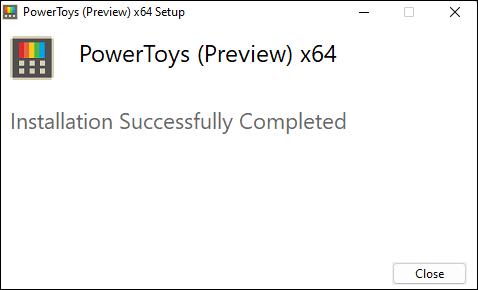
- Ανοίξτε το PowerToys και επιλέξτε "Always on Top" από το αριστερό μενού.
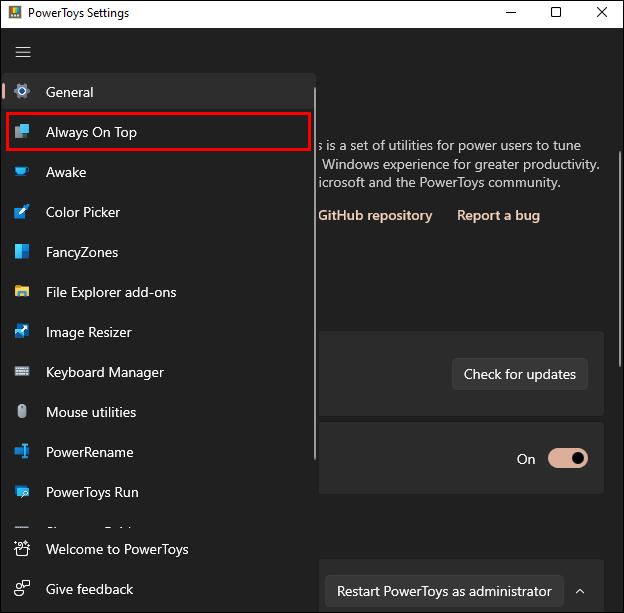
- Ενεργοποιήστε την επιλογή "Ενεργοποίηση πάντα στην κορυφή" . Για να προσαρμόσετε τη συντόμευση ενεργοποίησης, κάντε κλικ στο εικονίδιο "μολύβι" (Επεξεργασία) και αλλάξτε το σύμφωνα με τις προτιμήσεις σας, όπως "Win + Shift + T".
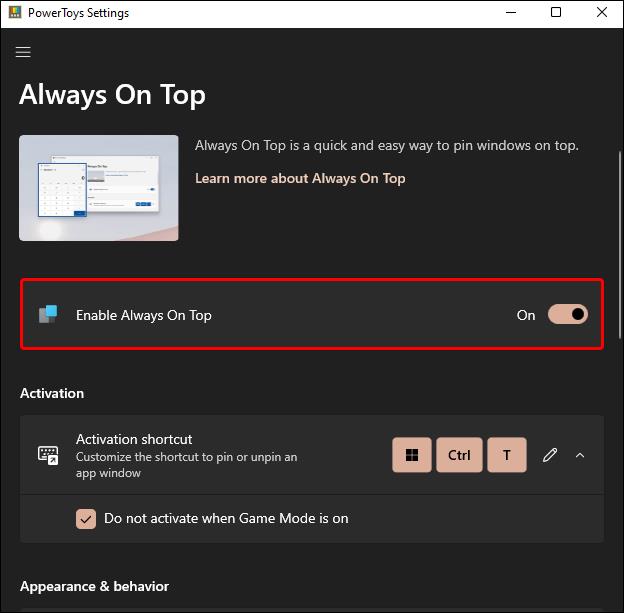
- Επιλέξτε το παράθυρο που θέλετε να διατηρήσετε στην κορυφή και πατήστε "Windows + Shift + T" ταυτόχρονα ή οποιαδήποτε συμβολοσειρά πλήκτρου πρόσβασης έχετε ρυθμίσει.
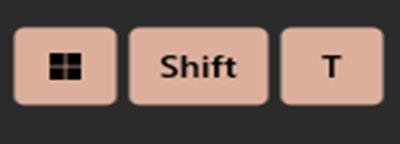
Αυτό είναι! Το παράθυρο θα είναι πλέον καρφιτσωμένο στην κορυφή. Θα παρατηρήσετε ότι το καρφιτσωμένο παράθυρο έχει έντονα μπλε περιγράμματα. Τα περιγράμματα σάς βοηθούν να διακρίνετε μεταξύ του καρφιτσωμένου παραθύρου και άλλων. Εάν δεν σας αρέσει η δυνατότητα, επιστρέψτε στο PowerToys και αλλάξτε το κουμπί εναλλαγής δίπλα στο "Εμφάνιση περιγράμματος γύρω από το καρφιτσωμένο παράθυρο". Εδώ, μπορείτε επίσης να προσαρμόσετε το χρώμα και το πάχος των περιγραμμάτων.
Εάν θέλετε να απενεργοποιήσετε το καρφιτσωμένο παράθυρο, χρησιμοποιήστε την ίδια συντόμευση (Windows + Shift + T) ή οποιαδήποτε συμβολοσειρά πλήκτρου πρόσβασης έχετε ρυθμίσει.
Το PowerToys σάς επιτρέπει να καρφιτσώνετε πολλά παράθυρα στην κορυφή, κάτι που μπορεί να σας βοηθήσει να βελτιώσετε την εργασία σας και να αυξήσετε την αποτελεσματικότητα.
Πώς να διατηρήσετε ένα παράθυρο πάντα στην κορυφή στα Windows 11 με DeskPins
Το DeskPins είναι μια δωρεάν εφαρμογή ανοιχτού κώδικα που επιτρέπει στους χρήστες να καρφιτσώνουν ένα παράθυρο στον υπολογιστή τους με Windows. Ακολουθήστε τις παρακάτω οδηγίες για να διατηρήσετε ένα παράθυρο πάντα στην κορυφή στα Windows 11 χρησιμοποιώντας DeskPins:
- Ανοίξτε το πρόγραμμα περιήγησής σας, επισκεφτείτε αυτόν τον ιστότοπο και πραγματοποιήστε λήψη του DeskPins στα Windows 11.
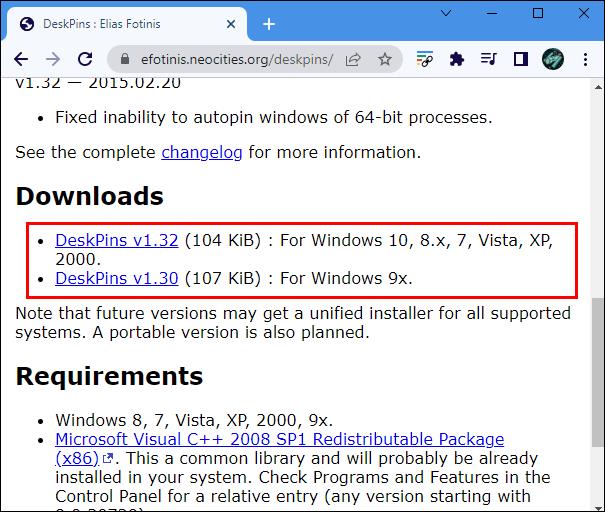
- Ακολουθήστε τις οδηγίες για να εγκαταστήσετε την εφαρμογή.
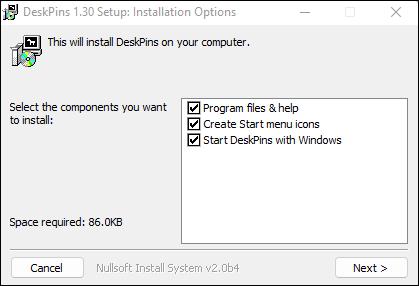
- Ανοίξτε το DeskPins. Η εφαρμογή θα ξεκινήσει να εκτελείται κάτω από το δίσκο συστήματος.
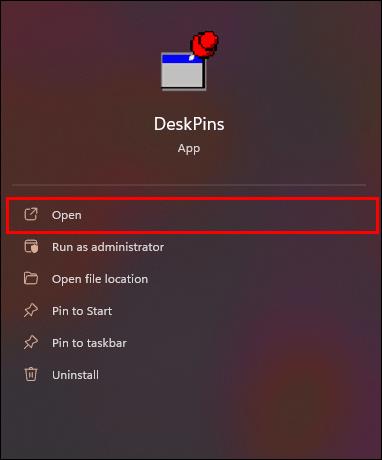
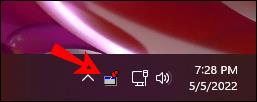
- Επιλέξτε την εφαρμογή και ο κέρσορας σας θα μετατραπεί σε καρφίτσα. Χρησιμοποιήστε το για να επιλέξετε το παράθυρο που θέλετε να διατηρήσετε στην κορυφή.
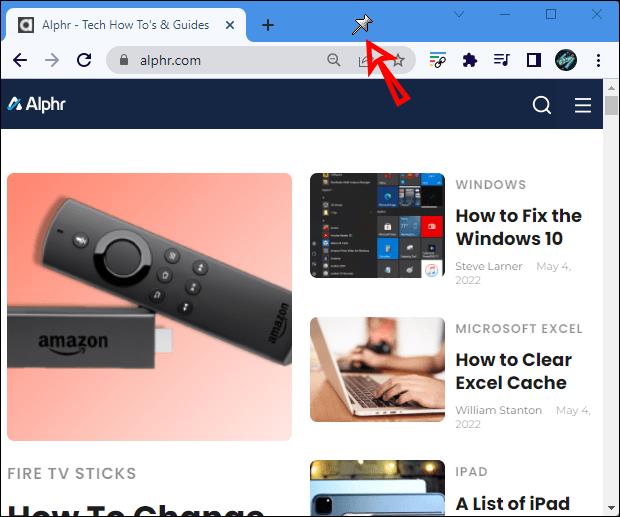
Το παράθυρο είναι πλέον καρφιτσωμένο. Εάν θέλετε να το αφαιρέσετε, τοποθετήστε το δείκτη του ποντικιού πάνω από το εικονίδιο της καρφίτσας και πατήστε το κουμπί x. Η εφαρμογή DeskPins σάς επιτρέπει επίσης να χρησιμοποιείτε συντομεύσεις πληκτρολογίου για να καρφιτσώσετε ένα παράθυρο. Από προεπιλογή, η συντόμευση "Ctrl + F11" καρφιτσώνει ένα παράθυρο και το "Ctrl + F12" το απενεργοποιεί. Η εφαρμογή σάς επιτρέπει να προσαρμόσετε αυτές τις συντομεύσεις. Το μόνο που χρειάζεται να κάνετε είναι να κάνετε δεξί κλικ στην εφαρμογή, να επιλέξετε «Επιλογές» και να επιλέξετε «Κλειδιά πρόσβασης».
Πώς να διατηρήσετε ένα παράθυρο πάντα στην κορυφή στα Windows 11 με το WindowTop
Το WindowTop είναι μια δωρεάν εφαρμογή που σας δίνει τη δυνατότητα να διαχειρίζεστε τα παράθυρά σας αποτελεσματικά. Μία από τις επιλογές που προσφέρει είναι το καρφίτσωμα ενός παραθύρου ώστε να παραμένει πάντα στην κορυφή. Δείτε πώς μπορείτε να χρησιμοποιήσετε αυτήν την εφαρμογή:
- Ανοίξτε το πρόγραμμα περιήγησής σας, μεταβείτε στον ιστότοπο WindowTop και κατεβάστε την εφαρμογή. Ή κατεβάστε το από το Microsoft Store.
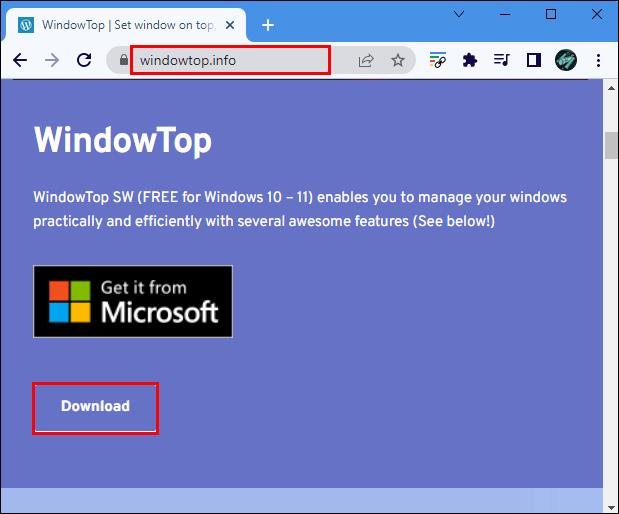
- Ακολουθήστε τις οδηγίες που εμφανίζονται στην οθόνη για να ολοκληρώσετε τη διαδικασία εγκατάστασης.
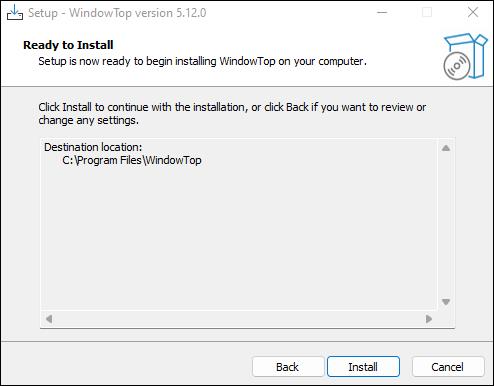
- Εκκινήστε την εφαρμογή από το δίσκο συστήματος, πατήστε "Ρυθμίσεις" και μεταβείτε στο "Όλες οι ρυθμίσεις".
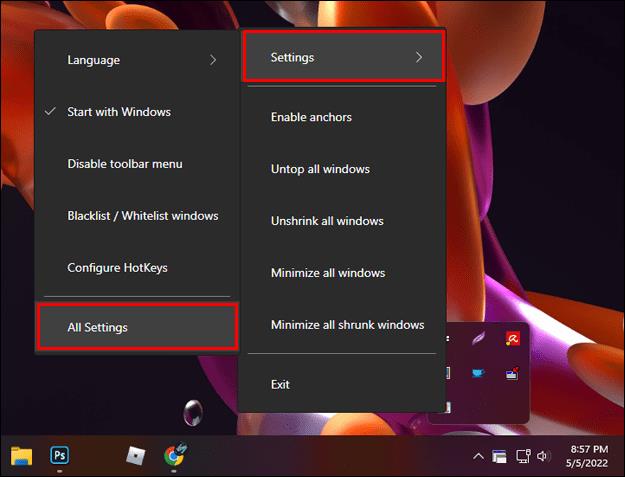
- Στην καρτέλα "Set on Top", προσαρμόστε τις ρυθμίσεις. Μπορείτε να επισημάνετε το επάνω παράθυρο και να προσαρμόσετε το χρώμα και το πλάτος του περιγράμματος. Από προεπιλογή, το πλήκτρο πρόσβασης για τη διατήρηση ενός παραθύρου στην κορυφή είναι "Alt + Z". Εάν θέλετε να το αλλάξετε αυτό, επιλέξτε την καρτέλα "Hot Keys" και εισαγάγετε την επιθυμητή συντόμευση.
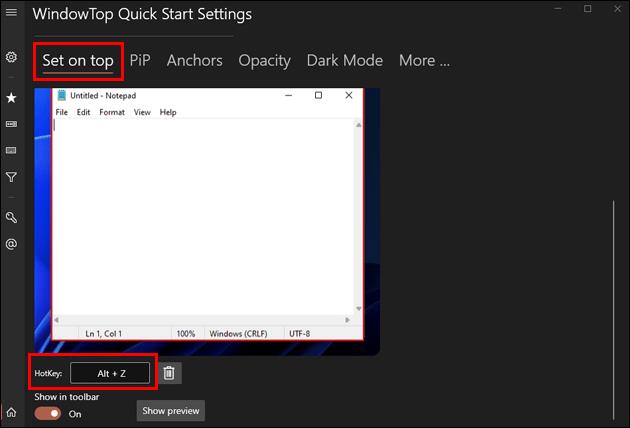
Αυτή η εφαρμογή προσφέρει διάφορες λειτουργίες που οι χρήστες των Windows θεωρούν χρήσιμες. Για παράδειγμα, μπορείτε να χρησιμοποιήσετε την επιλογή "Dark Mode" για να κάνετε το παράθυρό σας σκοτεινό, κάτι που μπορεί να είναι ευεργετικό εάν χρησιμοποιείτε τον υπολογιστή σας τη νύχτα. Μπορείτε επίσης να διαμορφώσετε τη διαφάνεια των παραθύρων σας ή να τα συρρικνώσετε.
Λάβετε υπόψη ότι η εφαρμογή προσφέρει δωρεάν και επί πληρωμή λειτουργίες. Η επιλογή "Set on Top" είναι πάντα δωρεάν.
Πώς να διατηρήσετε ένα παράθυρο πάντα στην κορυφή στα Windows 11 με το TurboTop
Μια άλλη χρήσιμη, εύχρηστη εφαρμογή για να διατηρείτε ένα παράθυρο πάντα στην κορυφή στα Windows 11 είναι το TurboTop . Δείτε πώς να το χρησιμοποιήσετε:
- Ανοίξτε το πρόγραμμα περιήγησής σας και κατεβάστε το TurboTop .

- Ακολουθήστε τις οδηγίες για να εγκαταστήσετε την εφαρμογή.
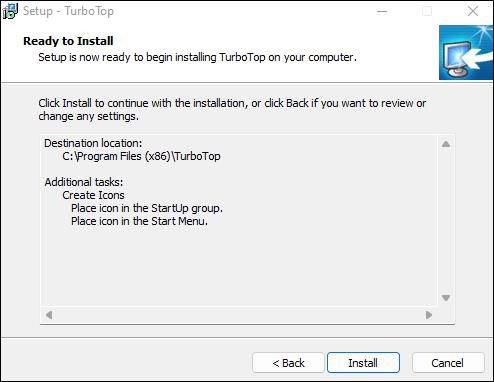
- Η εφαρμογή θα εμφανιστεί στο δίσκο συστήματος. Όταν θέλετε να διατηρήσετε ένα παράθυρο πάντα στην κορυφή, κάντε κλικ στο εικονίδιο της εφαρμογής και θα δείτε ένα μενού που περιέχει όλα τα ανοιχτά παράθυρα αυτήν τη στιγμή. Επιλέξτε το στοιχείο (παράθυρο) που θέλετε να κρατήσ��τε στην κορυφή.
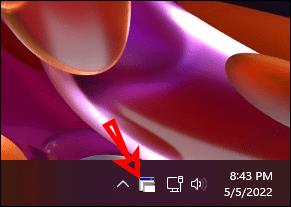
Η εφαρμογή σάς επιτρέπει να διατηρείτε πολλά παράθυρα στην κορυφή. Εάν θέλετε να απενεργοποιήσετε την εμφάνιση ενός παραθύρου στην κορυφή, ακολουθήστε τα ίδια βήματα.
Πώς να διατηρήσετε ένα παράθυρο πάντα ανοιχτό στα Windows 11 με το StayOnTop
Το StayOnTop είναι μια άλλη εφαρμογή για να διατηρείτε ένα παράθυρο στην κορυφή ενώ εργάζεστε σε κάτι άλλο. Ακολουθήστε τις παρακάτω οδηγίες για να το χρησιμοποιήσετε:
- Εκκινήστε το πρόγραμμα περιήγησής σας, επισκεφτείτε αυτόν τον ιστότοπο και κατεβάστε την εφαρμογή.
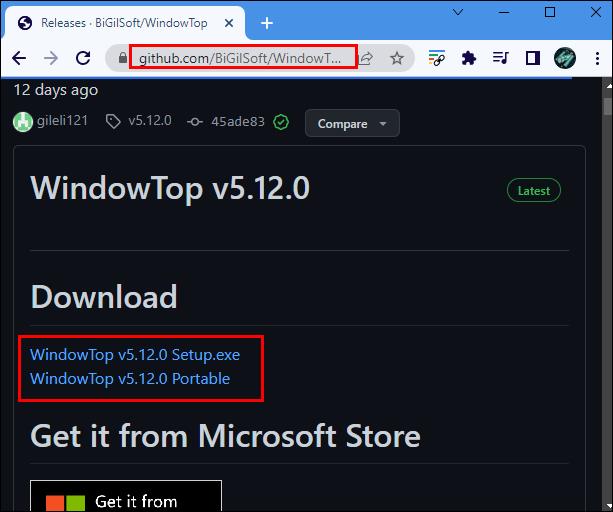
- Εκτελέστε το αρχείο .exe και ακολουθήστε τις οδηγίες για να εγκαταστήσετε την εφαρμογή.
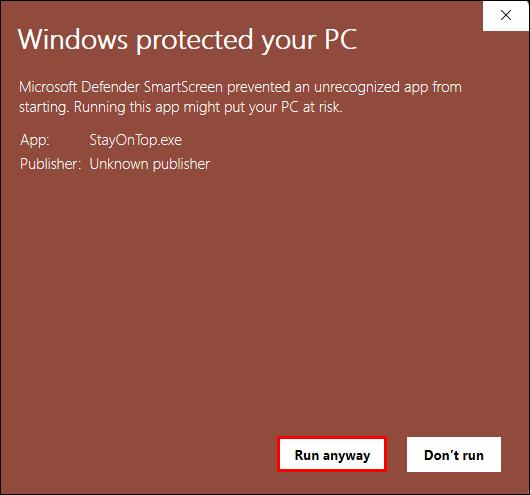
- Επιλέξτε το παράθυρο που θέλετε να διατηρήσετε στην κορυφή και πατήστε "Ctrl + Space" ταυτόχρονα.
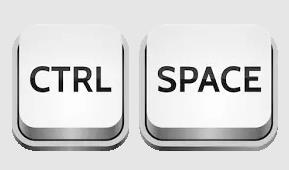
Εάν θέλετε να απενεργοποιήσετε το σενάριο, βρείτε και κάντε δεξί κλικ στο εικονίδιο StayOnTop στο δίσκο συστήματος και επιλέξτε "Παύση σεναρίου".
Πώς να διατηρήσετε ένα παράθυρο πάντα στην κορυφή στα Windows 11 με το AutoHotkey
Το AutoHotkey είναι ο τρόπος που πρέπει να κάνετε εάν δεν αποφεύγετε τη δημιουργία σεναρίων και θέλετε να δημιουργήσετε συντομεύσεις. Το AutoHotkey είναι μια δωρεάν γλώσσα δέσμης ενεργειών που επιτρέπει στους χρήστες των Windows να δημιουργούν απλές συντομεύσεις για την αυτοματοποίηση επαναλαμβανόμενων εργασιών. Δεδομένου ότι το AutoHotkey διαθέτει μια απλή διεπαφή, ο καθένας μπορεί να το χρησιμοποιήσει, ανεξάρτητα από το επίπεδο δεξιοτήτων.
Εάν θέλετε να χρησιμοποιήσετε το AutoHotkey για να δημιουργήσετε μια συντόμευση για να διατηρείτε ένα παράθυρο πάντα στην κορυφή, ακολουθήστε τις παρακάτω οδηγίες. Χωρίσαμε τα βήματα σε διάφορες ενότητες για να είναι πιο εύκολο να τα ακολουθήσετε.
Πρώτα απ 'όλα, πρέπει να κατεβάσετε και να εγκαταστήσετε το AutoHotkey:
- Ανοίξτε το πρόγραμμα περιήγησής σας, μεταβείτε στον ιστότοπο AutoHotkey και πατήστε "Λήψη".
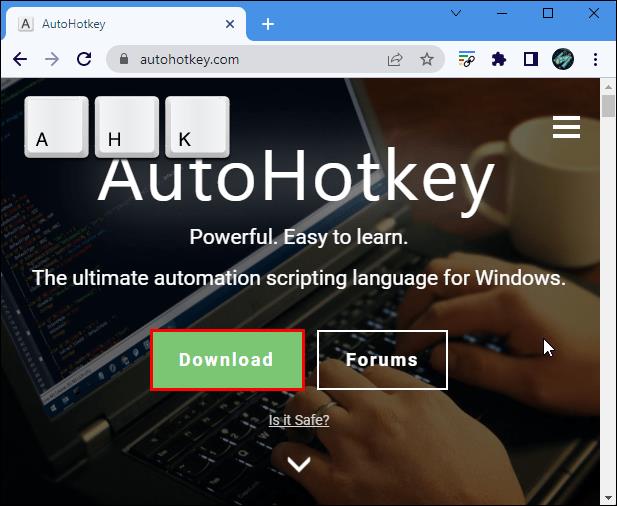
- Επιλέξτε «Λήψη τρέχουσας έκδοσης».
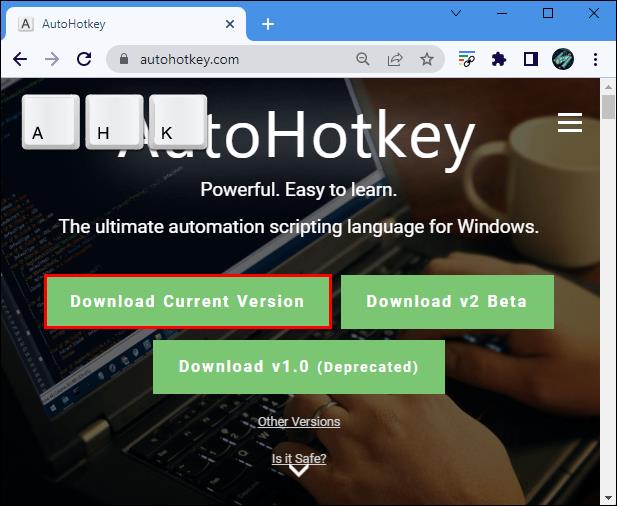
- Βρείτε το ληφθέν αρχείο στον υπολογιστή σας και κάντε διπλό κλικ στο αρχείο .exe.
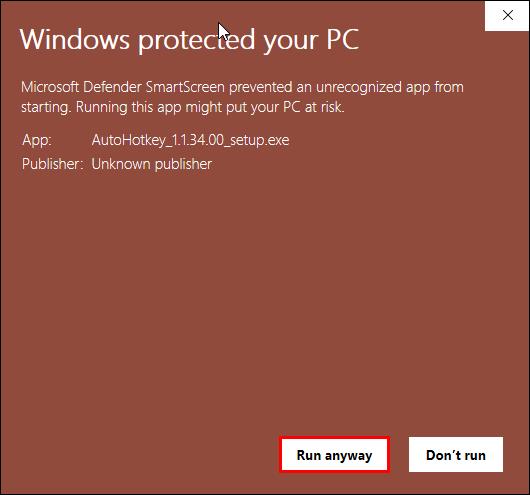
- Επιλέξτε «Εξπρές Εγκατάσταση».
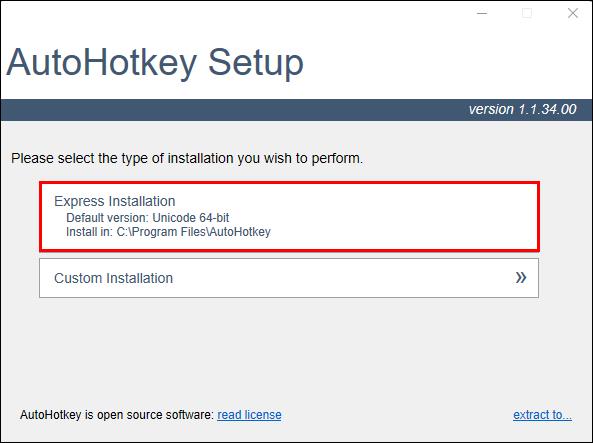
- Μόλις ολοκληρωθεί η διαδικασία, πατήστε "Έξοδος".
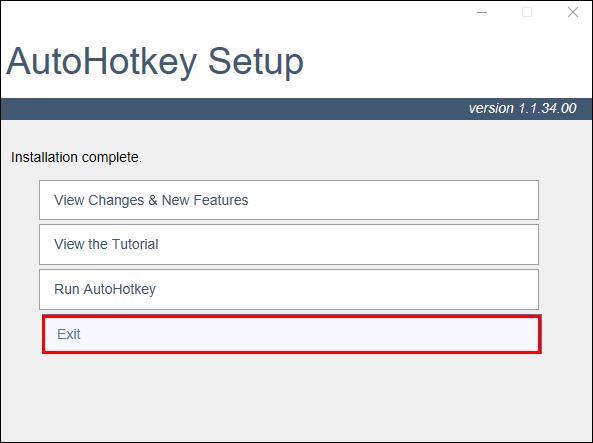
Η δεύτερη φάση είναι η δημιουργία μιας συντόμευσης για τη διατήρηση ενός παραθύρου πάντα στην κορυφή:
- Κάντε δεξί κλικ στην επιφάνεια εργασίας σας και πατήστε "Νέο".
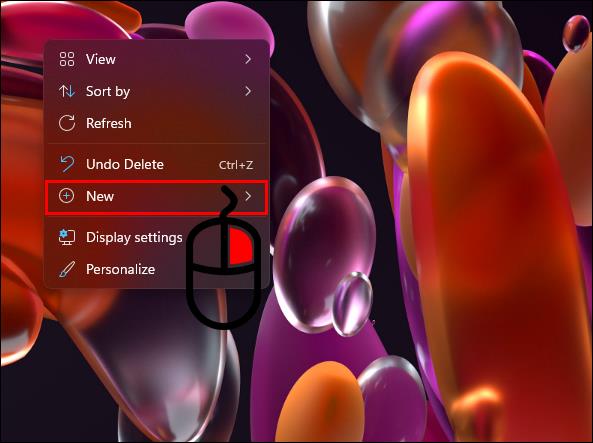
- Επιλέξτε "Αυτόματη δέσμη ενεργειών πλήκτρων".
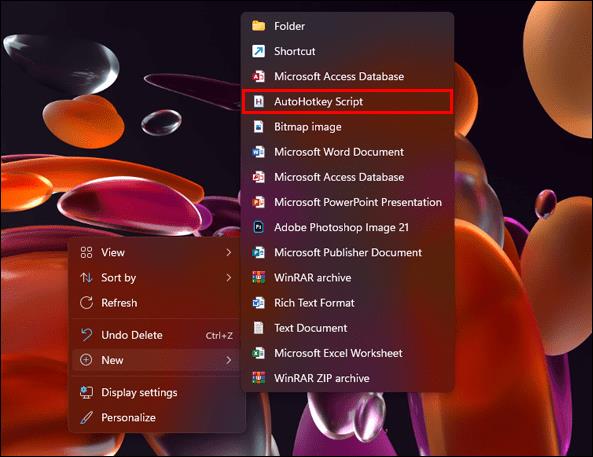
- Ονομάστε το αρχείο. Συνιστούμε να χρησιμοποιήσετε το "Πάντα στην κορυφή" ή το "Καρφίτσωμα του παραθύρου στην κορυφή".

- Κάντε δεξί κλικ στο αρχείο και επιλέξτε «Άνοιγμα με».
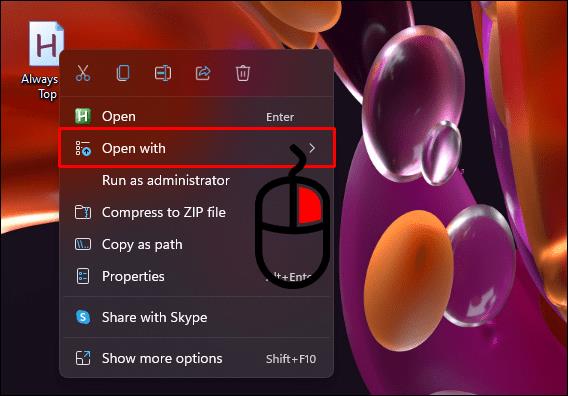
- Επιλέξτε "Σημειωματάριο" και κάντε αντιγραφή-επικόλληση χωρίς την τελεία ή τα εισαγωγικά: "
^SPACE:: Winset, Alwaysontop, , A." Το "^SPACE” (Control + Space) " αντιπροσωπεύει τη συντόμευση για το καρφίτσωμα ενός παραθύρου. Μπορείτε να μεταβείτε στον ιστότοπο AutoHotkey για να μάθετε περισσότερα σχετικά με τη δημιουργία μιας προσαρμοσμένης συντόμευσης,
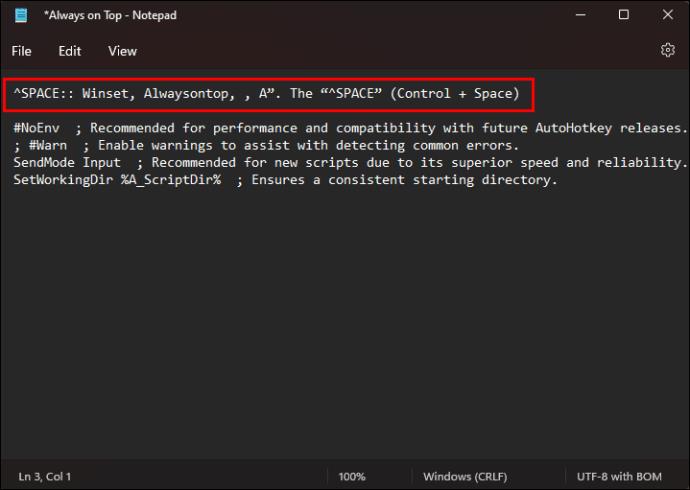
- Πατήστε την καρτέλα "Αρχείο" και επιλέξτε "Αποθήκευση" ή χρησιμοποιήστε "Ctrl + S".
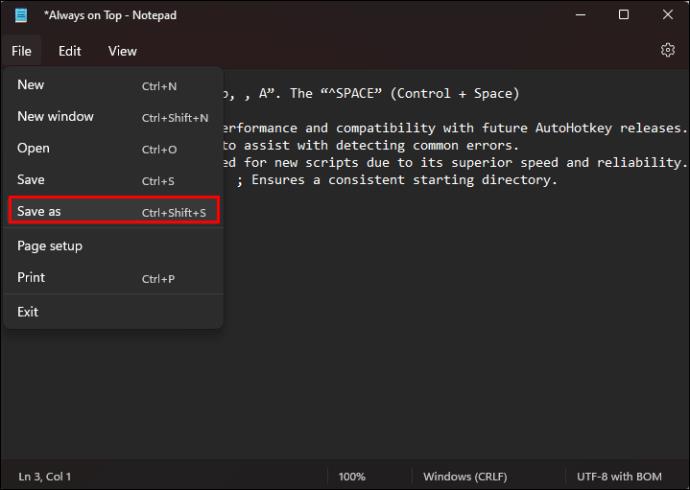
- Βγείτε από το αρχείο και κάντε διπλό κλικ σε αυτό για να εκτελέσετε την εντολή. Χρησιμοποιήστε τη συντόμευση "Ctrl + Space" (ή τη συντόμευση που δημιουργήσατε) για να καρφιτσώσετε ένα παράθυρο στην κορυφή.
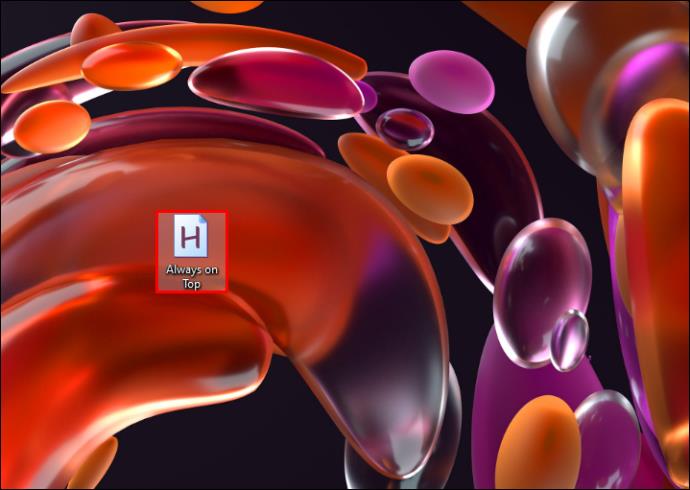
Θα βλέπετε το εικονίδιο AutoHotkey (H) στο δίσκο συστήματος όποτε εκτελείται το σενάριο. Για να το απενεργοποιήσετε, κάντε δεξί κλικ στο εικονίδιο και επιλέξτε «Παύση αυτού του σεναρίου».
Μείνετε στην κορυφή της δουλειάς σας
Η διατήρηση ενός παραθύρου πάντα στην κορυφή σάς επιτρέπει να έχετε γρήγορη και εύκολη πρόσβαση στις απαραίτητες πληροφορίες και να κάνετε πολλαπλές εργασίες πιο αποτελεσματικά. Αν και τα Windows 11 δεν διαθέτουν ενσωματωμένη δυνατότητα για το καρφίτσωμα ενός παραθύρου, αρκετές εφαρμογές και προγράμματα τρίτων προσφέρουν αυτήν την επιλογή. Όλα είναι εύκολα στην εγκατάσταση και τη χρήση και συχνά συνοδεύονται από επιπλέον χαρακτηριστικά που μπορούν να σας βοηθήσουν να μεγιστοποιήσετε την παραγωγικότητά σας.
Δυσκολεύεστε συχνά να πηδάτε ανάμεσα στα παράθυρα του υπολογιστή σας; Ποια εφαρμογή ή πρόγραμμα θέλετε να διατηρήσετε στην κορυφή; Πείτε μας στην παρακάτω ενότητα σχολίων.